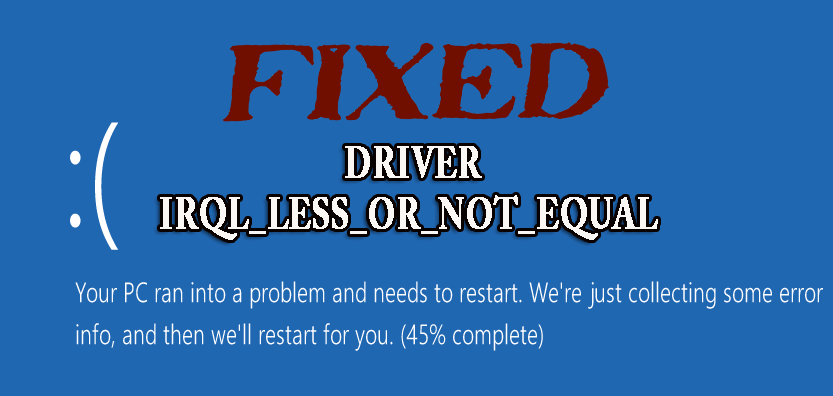
Hvis dit system viser en blå skærm med fejlmeddelelse DRIVER IRQL_LESS_OR_NOT_EQUAL Fejl, så er denne artikel til dig her, hvordan du løser DRIVER IRQL_LESS_OR_NOT_EQUAL fejl i Windows 10-system.
Fejlen DRIVER IRQL_LESS_OR_NOT_EQUAL er en blå skærmfejl og er direkte relateret til filen storahci.sys. Denne systemfil er indeholdt i hver version af Windows-operativsystemet, såsom Windows 7, 8, 8.1 eller 10.
Og når disse systemfiler bliver ødelagte, begynder brugerne at støde på fejlmeddelelsen Windows 10 fejldriver irql_less_or_not_equal.
Så i denne artikel lærer du de komplette oplysninger om BSOD-fejl driver irql_less_or_not_equal Windows 10 og måderne til at løse det.
Ligegyldigt hvilket Windows OS du bruger. Denne fejl kan vises på hver version af Windows-systemet, bare følg de nedenstående løsninger og gør dit Windows-system fejlfrit.
Hvad er årsagen til fejl driver irql_less_or_not_equal Windows 10?
Almindeligvis begynder fejlen at vises, når filen ‘storahci.sys’ påvirkes på grund af interne eller eksterne fejl.
Disse filer er systemfiler, og når det først bliver beskadiget eller ødelagt, bliver dit system defekt, og du vil sandsynligvis se den frygtede blå skærm for dødsfejl.
Og operativsystemet med en defekt storahci.sys-fil er ikke i stand til at håndtere det kritiske systems processer eller enhedsdrivere.
På trods af dette er der mange andre grunde, der er ansvarlige for DRIVER_IRQL_LESS_OR_NOT_EQUAL fejlen. Her tjek dem ud:
- Systemfil bliver beskadiget eller korrupt
- Seneste ændringer af software eller hardware
- Korrupte eller forældede enhedsdrivere
- Software og hardware fungerer ikke korrekt
- Fejl under opdatering af Windows 10
Bare rolig, da du let kan håndtere DRIVER_IRQL_NOT_LESS_OR_EQUAL (storahci.sys) fejl. Følg blot nedenstående trin og gør din pc fejlfri.
Hvordan løser jeg fejl DRIVER IRQL_LESS_OR_NOT_EQUAL i Windows 10?
Rettelse 1: Fjern netværksdriverne
Nedenfor to scenarier er givet, gå med det, der passer til din tilstand.
Scenario 1: I stand til at starte Windows med succes
- Tryk på Windows + R for at åbne køredialogboksen.
- I dialogboksen Kør dialogboks skal du skrive devmgmt.msc og klikke på OK-knappen.
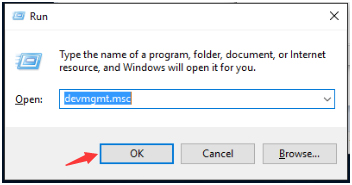
Dette åbner vinduet Enhedshåndtering.
- I vinduet Enhedshåndtering skal du nu klikke på “Netværkskort” for at udvide det. Højreklik på en netværksenhed, og klik på Afinstaller
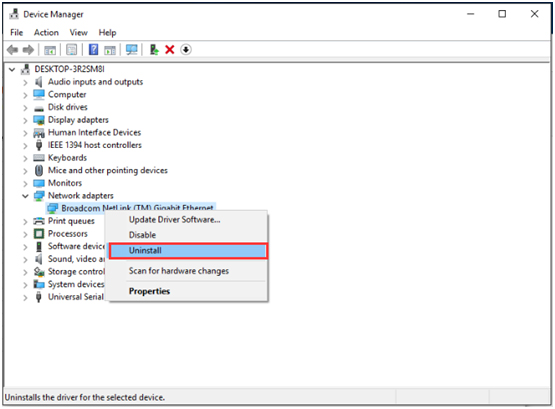
- Et bekræftelsesvindue vises. Klik på ok-knappen for at bekræfte det.
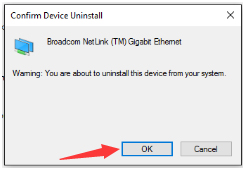
- Hvis dit system indeholder trådløse netværkskort, skal du gentage ovenstående trin for at afinstallere og de trådløse drivere.
- Til sidst skal du genstarte din pc og kontrollere, om problemet er løst eller ej.
Scenario 2: Hvis du ikke kan starte din Windows
- Da du ikke er i stand til at starte systemet normalt, så skal du starte din pc i sikker tilstand.
- Efter opstart i sikker tilstand skal du trykke på Windows + R samtidigt. Dette åbner boksen Kør.
- I dialogboksen Kør skal du indtaste devmgmt.msc og klikke på OK-knappen.
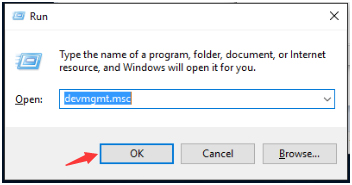
Dette åbner vinduet Enhedshåndtering.
- I vinduet Enhedshåndtering skal du klikke på “Netværksadaptere” for at udvide det. Efter det højreklikker på netværksenheden og klikker på Deaktiver.
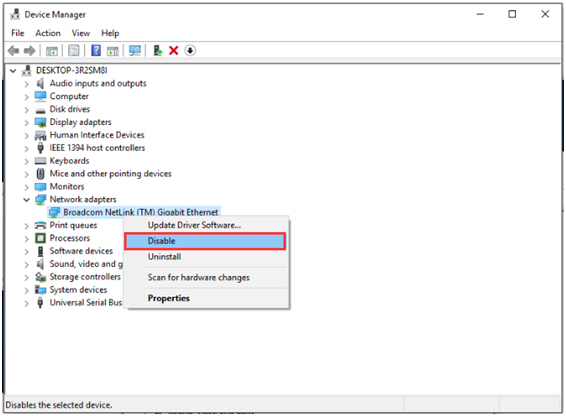
- Hvis dit system indeholder trådløse netværkskort, skal du gentage de ovenstående trin for at afinstallere de trådløse drivere. Endelig genstart din pc.
Rettelse 2: Fjern overklokkeværktøjet
Overklokkeværktøjer er beregnet til at forbedre din hardwarepræstation uden for dens grænser. Fjern alle værktøjer til overklokning, og gendan din hardware til fabriksindstillinger. Og fjern derefter overklokkesoftwaren. Problemet skulle være væk.
Hvis du vil overklokke software igen, så prøv at geninstallere en ny kopi af softwaren, og gør denne gang langsomt ikke for at skubbe din hardware til dets brudspunkt. Fejlen kan være en effekt af, at Windows 10 ikke fungerer godt med dit overklokke-værktøj.
Rettelse 3: Scan dit system efter vira
Nogle vira direkte eller indirekte kan forårsage sådanne fejl. I dette tilfælde skal du scanne din pc / laptop for at fjerne virussen. Følg trinnene for at gøre det:
- Gå til Start-menuen> indstillinger> opdatering og sikkerhed> Windows Defender
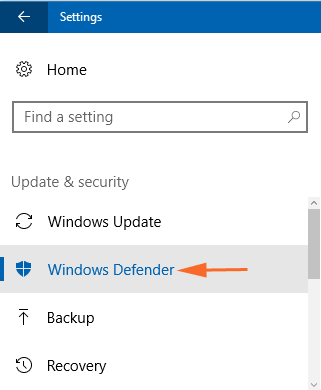
- Klik på indstillingen “Avanceret scanning” under afsnittet “Virus og trusselsbeskyttelse“.
- Vælg indstillingen “Windows Defender offline scanning“
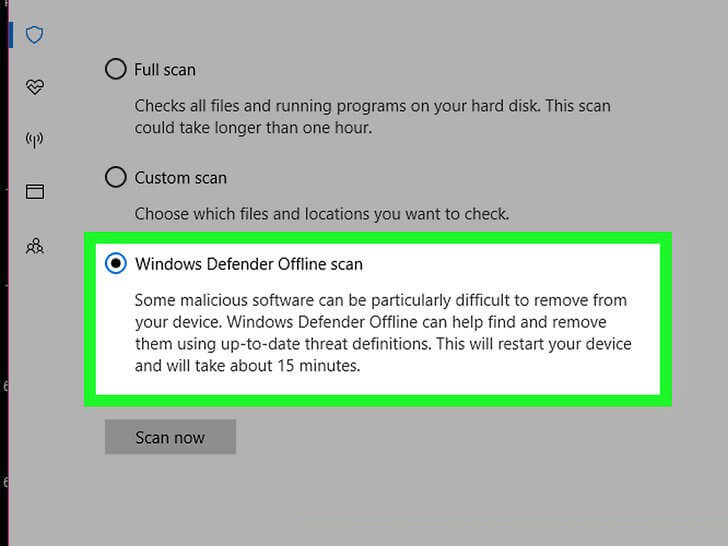
- Klik på knappen “Scan nu”.
Når scanningen er afsluttet, skal du kontrollere, om fejlen er rettet eller ej. Hvis du vil have en lettere løsning til at fjerne virussen.
Få SpyHunter til at fjerne vira, malware fuldstændigt
Rettelse 4: Opdater driver til trådløs adapter
Hvis ovennævnte rettelser ikke fungerer for dig at løse driver irql_less_or_not_equal BSOD-fejl i Windows 10, så prøv at opdatere din trådløse adapterdriver.
Følg trinnene for at downloade den nyeste driver til trådløs adapter.
- Tryk på Windows Key + X> for at åbne Power User Menu> på listen vælg Enhedshåndtering.
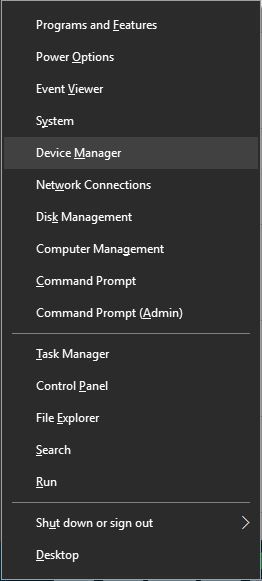
- Find nu trådløs adapter> højreklik på den> fra menuen vælg Deaktiver.
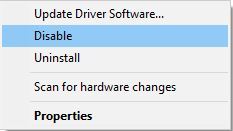
Efter at have deaktiveret den trådløse adapter til din pc skal du tilslutte dit Ethernet-kabel. Og download den nyeste driver til den trådløse adapter. Du kan gøre dette fra Enhedshåndtering og gøre det, så følg trinnene:
- Højreklik på den trådløse adapter> vælg Opdater driver-software
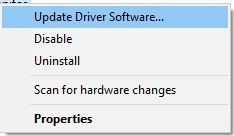
- Vælg Søg automatisk efter opdateret driverprogramvarevalg> Vent indtil Windows 10 downloader driveren.
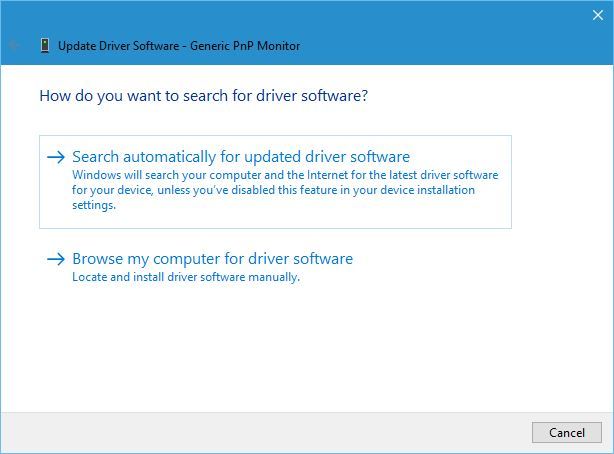
Dette er den nemme måde at opdatere driverne på, men du kan også opdatere den trådløse adapter direkte fra producentens websted og downloade de nyeste drivere.
Og installation af de nyeste drivere> gå til Enhedshåndtering> aktiver din trådløse adapter.
Der er desuden en nem måde at opdatere driverne på, køres Driver Updater, dette opdaterer hele enhedsdriverne automatisk.
Få Driver Updater at opdatere driverne automatisk
Rettelse 5: Nulstil Windows 10
Dette er den sidste løsning, du kan prøve, hvis ingen af de ovennævnte løsninger fungerer for dig til at rette driver irql_less_or_not_equal Windows 10 fejl.
Prøv at nulstille din Windows 10, gør dette vil slette alle filer fra systemdrevet, så sørg for at oprette en komplet sikkerhedskopi af systemet på din Windows 10.
Du har muligvis også brug for Windows 10-installationsmedier og opret det ved hjælp af Media Creation Tool. Når alt er klar, skal du nulstille din pc med følgende trin:
- Åbn Start-menu> klik på tænd / sluk-knappen> tryk og hold nede Skift-tasten, vælg Genstart fra menuen.
- Hvis du ikke kan få adgang til Windows 10, skal du under opstartsekvensen genstarte din pc et par gange for at få adgang til menuen Advanced Boot.
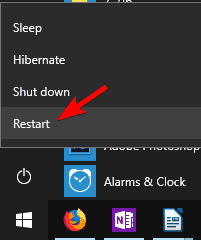
- Vælg derefter Fejlfinding> Nulstil denne pc> Fjern alt.
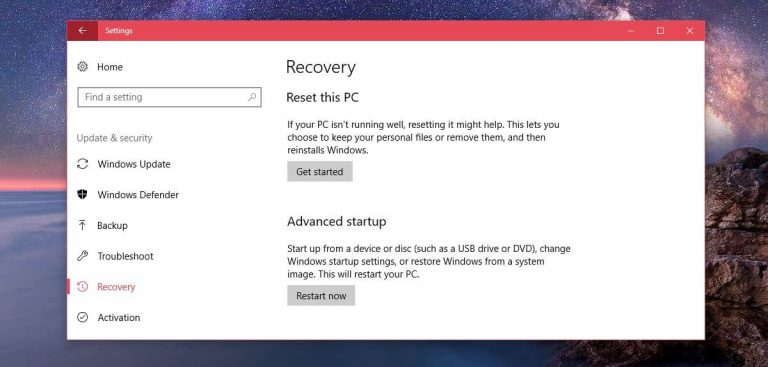
- Hvis det ser ud til at indsætte installationsmedier til Windows 10, skal du sørge for at gøre det.
- Og vælg din Windows-version> vælg kun det drev, hvor Windows er installeret> Fjern blot mine filer.
- Nu kan du se de ændringer, som nulstillingen udfører. Og klik på Nulstil-knappen, når du starter.
- Følg instruktionerne på skærmen for at afslutte nulstillingsprocessen.
Når nulstillingen er udført, skal du installere alle applikationer og flytte filer fra sikkerhedskopien. Nå, hvis din fejl er forårsaget af softwaren, så vil nulstilling af dine windows løse fejldriveren irql_less_or_not_equal Windows 10.
Men hvis du stadig støder på fejlen, skal du gå til den næste løsning.
Let løsning til at rette fejl DRIVER IRQL_LESS_OR_NOT_EQUAL
Det anslås, at ovenstående løsninger fungerer for dig at løse driveren irql_less_or_not_equal fejl på Windows 10, men hvis ikke, så er her en nem måde at løse fejlen med bare et par klik.
Det foreslås at køre PC Reparere Værktøjet, dette er et avanceret værktøj, der bare ved at scanne en gang registrerer og løser forskellige computerfejl og problemer.
Dette avancerede værktøj kan også løse forskellige fejl som opdateringsfejl, registreringsdatabase fejl, DLL fejl, BSOD fejl, spilfejl og andre.
Det løser ikke kun fejlen, men forbedrer også Windows PC-ydelsen ved at reparere de korrupte, beskadigede Windows-systemfiler.
Hent PC Reparere Værktøj til at rette Driver irql_less_or_not_equal fejl
Konklusion
Så her har jeg nævnt de rettelser, der vil hjælpe dig med at løse Windows 10-fejlen DRIVER IRQL_LESS_OR_NOT_EQUAL.
Udfør rettelserne omhyggeligt en efter en for at slippe af med fejlen. Jeg håber, at artiklen fungerede for dig til at rette DRIVER IRQL_LESS_OR_NOT_EQUAL BSOD-fejl.
Hvis du står over for nogen anden blå skærm for dødsfejl, kan du besøge vores BSOD-fejlnav for at få rettelser.
Hvis du har spørgsmål eller forslag til denne artikel, kan du dele den med os på vores Facebook-side.
Held og lykke..!
Hardeep has always been a Windows lover ever since she got her hands on her first Windows XP PC. She has always been enthusiastic about technological stuff, especially Artificial Intelligence (AI) computing. Before joining PC Error Fix, she worked as a freelancer and worked on numerous technical projects.